Если вы хотите скачать в Стиме игру, но она много весит и скачиваться будет слишком долго, то есть выход. Вы можете скачать игру с помощью сторонних ресурсов или, например, с помощью флешки перенести игру с компьютера друга на свой. Но как теперь установить ее в Steam?
Где хранятся установленные игры в Стим?
Что бы вы не установили в Steam, все это располагается здесь:
Program Files(x86)\Steam\steamapps\common
Игры, которые еще не установлены, а только загружаются, можно найти в папке:
Program Files (x86)\Steam\steamapps\downloading
Таким образом, когда игра полностью скачана она переносится в папку common.
Как только игра скачана и вы нажимаете в Steam на кнопку «Установить», программа идет в папку common и проверяет, действительно ли требуется установка игры. И если в этой папке уже есть какие-либо файлы игры, то Стим проверяет, все ли есть и что нужно докачать.
Как установить игру в Стим?
- Перейдите в папку по указанному пути и создайте там еще одну папку с названием игры:
Program Files(x86)\Steam\steamapps\common - Затем откройте Steam, выберите игру, которую вы добавляли и нажмите на кнопку «Установить». Возможно, начнется загрузка недостающих файлов, но это не займет много времени.

Если сначала в начали закачку игру через клиент Стим, то после уже не получится подсунуть ему готовые фалы. Скопировав файлы в папку common и в папку downloading — не получиться установить игру. Поэтому нужно сначала удалить игру через клиент Steam (если она у вас установлена), затем удалить временный каталог в папке downloading, соответствующий этой игре и соответствующий по названию файл с расширением .patch там же. После провести установку сначала.
Таким образом вам не придется долго ждать, пока Steam скачает игру. Данный способ работает в большинстве случаев. Главное – быть внимательным и не ошибиться с написанием названия игры.
 lumpics.ru
lumpics.ru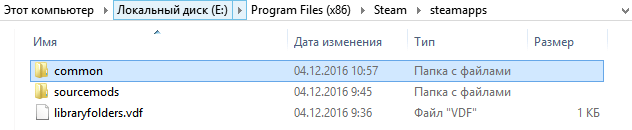













Прикльный способ. Не знал про него раньше. Всегда устанавливал стандартным способом через установщик стима. Но там скорость не ахти всегда была, даже когда выбирал самый ближний к себе регион. Сейчас попрбовал скачать с торрента, скачал гта5 за час, установил её вашим способом, при запуске игры докачал немного файлов стим и все запустилось! спасибо! очень помогает сократить время скачивания!
Купил игру но она не появилась в библиотеке что делать?
Как давно купили игру? Перезапускали ли Steam-клиент? Есть ли эта покупка в истории Steam (https://store.steampowered.com/account/history/)? Если да, нажмите по ней и посмотрите детали. При успешном подтверждении приобретения игры можете либо подождать (у некоторых пользователей купленные игры приходят не сразу), либо на этой же странице с деталями приобретенной игры в блоке «Какая проблема возникла с этой покупкой?» выберите один из подходящих пунктов и обратитесь в техподдержку сервиса.